Многим пользователям Ubuntu нравится сама система, однако Unity они считают неудобной графической средой . Данная заметка рассказывает об удалении Unity из системы . Однако, будьте осторожны: удалив Unity, вы остаётесь без графической оболочки. Поэтому заранее поставьте другую графическую среду (Gnome , LXDE, KDE и т.д.), чтобы после перезагрузки не оказаться перед холодной и неприветливой консолью.
Также будет полезным (на случай, если Вас встретит консоль) иметь в наличии ещё 1 компьютер с выходом в Интернет.
Для того, чтобы удалить Unity из Ubuntu
достаточно выполнить в терминале команду:
Sudo apt-get remove unity unity-2d unity-2d-panel unity-2d-spread \ unity-asset-pool unity-services unity-lens-files unity-lens-music \ unity-lens-applications gir1.2-unity-5.0 unity-common indicator-sound \ indicator-power indicator-appmenu libindicator7 indicator-application \ indicator-datetime indicator-messages libnux-2.0-0 nux-tools \ libunity-misc4 unity-2d-common
Убираем все пакеты, используемые Unity. Теперь у нас нет графического окружения (до перезагрузки оно есть, но после - увы). Поэтому, нам выбрать себе подходящее окружение и установить.
Простой способ поставить в Ubuntu Gnome3 вместо Unity
Либо ставим графическое окружение (сразу с менеджером дисплея) с помощью мета-пакета, который поставит окружение полностью. Для Gnome3 будет следующая команда:
Sudo apt-get install ubuntu-gnome-desktop ubuntu-gnome-default-settings
Простой способ поставить в Ubuntu KDE вместо Unity
Если же мы хотим поставить KDE на нашу систему, используем эту команду:
Sudo apt-get install kubuntu-desktop
Step 1: Provided that you want to replace Unity with some other desktop environment, first install the replacement desktop environment. For example, you could install "gnome-core" as follows:
Sudo apt-get install gnome-core
If you install "gnome-core" as a replacement, you"ll be asked to choose between the "lightdm " or the "gdm " desktop manager during the installation process. (Selecting "lightdm" worked for me; I didn"t try selecting the "gdm" option.)
Step 2: Remove the main components of "Unity" as follows:
Sudo apt-get remove unity unity-2d unity-2d-panel unity-2d-shell
(A) Although the question only asks how to remove Unity, I include instructions for installing "gnome-core" as a replacement for Unity so that a beginning user won"t be left without a desktop after removing Unity. Of course, Step 1 (installing "gnome-core" or another desktop environment) can be skipped. But if Step 1 is skipped, please see comment (D) below regarding what to do when greeted by LightDM without any remaining desktops to manage.
(B) The above can also be accomplished using the Ubuntu Software Center rather than at a terminal. In place of Step 1, search the Ubuntu Software Center for "gnome-core" and then install the corresponding package. In place of Step 2, search the Ubuntu Software Center for "unity" and then remove the following four packages: (1) unity; (2) unity-2d; (3) unity-2d-panel; and (4) unity-2d-shell.
(C) Some have suggested installing the "gnome-shell" package rather than the "gnome-core" package. But in my experience, installing "gnome-core" from a terminal works well without breaking anything. Later, you can use the Ubuntu Software Center to add the full "GNOME Desktop environment, with extra components" if desired.
(D) If Step 1 (installing "gnome-core" or another desktop environment) is skipped before removing Unity, provided LightDM hasn"t been otherwise removed, you"ll still be greeted with the LightDM desktop manager upon rebooting into Ubuntu. But with Unity removed, LightDM won"t have any desktops to manage. From LightDM, you can use " Ctrl + Alt + F1 " to exit into a terminal. And from the terminal, a new desktop environment can be installed using "sudo apt-get install gnome-core" (to install the Gnome Desktop Environment) or "sudo apt-get install lxde" (to install LXDE), etc. You may be given a choice between "lightdm" and "gdm" desktop managers during the desktop installation process. Selecting "lightdm" worked well for me. I can"t verify whether selecting "gdm" will work.
(E) I wish Ubuntu would release an officially recognized Gnome-shell flavor/customization (preferably with LightDM instead of GDM). Would eliminate the need for doing the above! (I"ll be trying Linux Mint 13 once it is released in May or June.)
За 12.04
Удалите следующие пакеты:
Sudo apt-get remove unity unity-2d unity-2d-panel unity-2d-spread unity-asset-pool unity-services unity-lens-files unity-lens-music unity-lens-applications gir1.2-unity-5.0 unity-common indicator-sound indicator-power indicator-appmenu libindicator7 indicator-application indicator-datetime indicator-messages libnux-2.0-0 nux-tools libunity-misc4 unity-2d-common
syslinux-legacy будет установлен, но это можно безопасно игнорировать.
Примечание. После удаления Unity с использованием описанного выше метода, если LightDM не был удален иным образом, вы по-прежнему будете приветствовать диспетчер рабочего стола LightDM после перезагрузки в Ubuntu. Но при удалении Unity LightDM не будет иметь никаких рабочих столов для управления, и поэтому попытка входа в систему LightDM приведет к сообщению об ошибке. Из LightDM вы можете использовать «CTRL + ALT + F1» для выхода в терминал, из которого вы можете установить новую среду рабочего стола, если это необходимо. Например, sudo apt-get install gnome-core можно использовать для установки рабочей среды Gnome с терминала, или sudo apt-get install lxde можно использовать для установки LXDE с терминала и т. Д. При установке рабочего стола вам будет предоставлен выбор между менеджерами рабочего стола «lightdm» и «gdm». Выбор «lightdm» работает как с рабочей средой Gnome, так и с LXDE.
Для 11.10
Удалите следующие пакеты:
Sudo apt-get remove unity unity-2d-places unity-2d unity-2d-panel unity-2d-spread unity-asset-pool unity-services unity-lens-files unity-lens-music unity-lens-applications gir1.2-unity-4.0 unity-common indicator-sound indicator-power indicator-appmenu libindicator6 indicator-application evolution-indicator indicator-datetime indicator-messages libnux-1.0-0 nuxtools
Это приведет к удалению передачи и Tomboy, без проблем, просто переустановите их после использования
Sudo apt-get install tomboy transmission
Вы должны иметь возможность перейти к диспетчеру экрана входа и выбрать для запуска в «Ubuntu Desktop Edition» вместо «Ubuntu Netbook Edition» по умолчанию.
Он доступен в меню «Система», однако, поскольку я использую голландский перевод Ubuntu, точное имя его на английском или других языках мне неизвестно. Надеюсь, что это поможет независимо: -)
Вы также можете изменить среду рабочего стола, которую вы запускаете за каждый сеанс. Просто нажмите свое имя пользователя на экране входа в систему, затем в нижней половине экрана должен быть селектор сеанса, который по умолчанию соответствует «Ubuntu Netbook Edition». Измените его на рабочий стол, и вы готовы к работе.
Обратите внимание, что это все не «удаляет» Netbook Edition, а просто отключает его. Правильная процедура, вероятно, для удаления установленных пакетов для нее. Вы можете удалить пакет ubuntu-netbook, чтобы сделать это.
Самый чистый способ сделать это, удалив все зависимости, также очистите все существующие файлы конфигурации:
apt-get autoremove --purge unity-*
Не делайте этого, пока не поймете, что вы пытаетесь сделать.
14.04
в терминале (Ctrl + Alt + T):
Sudo apt-get remove --purge unity sudo apt-get remove --purge gnome-shell sudo apt-get remove --purge lightdm sudo apt-get autoremove
Но рассмотрите ответ bodhi.zazen
За 12.04
Шаг 1. При условии, что вы хотите заменить Unity с помощью какой-либо другой среды рабочего стола, сначала установите рабочую среду для замены. Например, вы можете установить «gnome-core» следующим образом:
Sudo apt-get install gnome-core
Если вы установите «gnome-core» в качестве замены, вам будет предложено выбрать « lightdm "или" gdm "менеджер рабочего стола во время процесса установки. (Выбор «lightdm» работал для меня, я не пытался выбрать опцию «gdm».)
Шаг 2: Удалите основные компоненты «Единства» следующим образом:
Sudo apt-get remove unity unity-2d unity-2d-panel unity-2d-shell
Примечания:
(A) Хотя вопрос касается только вопроса о том, как удалить Unity, я включаю инструкции по установке «gnome-core» в качестве замены для Unity, чтобы начинающий пользователь не оставался без после удаления Unity. Конечно, шаг 1 (установка «gnome-core» или другой среды рабочего стола) может быть пропущен. Но если шаг 1 пропущен, см. Комментарий (D) ниже относительно того, что делать, когда приветствуется LightDM без каких-либо оставшихся рабочих столов для управления.
(B) Вышеупомянутое также может быть выполнено с использованием программного обеспечения Ubuntu Software Center, а не на терминале. Вместо шага 1 выполните поиск в программном центре Ubuntu для «gnome-core», а затем установите соответствующий пакет. Вместо шага 2 найдите в Центре программного обеспечения Ubuntu «единство», а затем удалите следующие четыре пакета: (1) единство; (2) единство-2d; (3) единство-2d-панель; и (4) единство-2d-оболочка.
(C) Некоторые предложили установить пакет «gnome-shell», а не пакет «gnome-core». Но, по моему опыту, установка «гном-ядра» с терминала работает хорошо, не нарушая ничего. Позже вы можете использовать Ubuntu Software Center, чтобы добавить полную «среду рабочего стола GNOME с дополнительными компонентами», если это необходимо.
(D) Если шаг 1 (установка «gnome-core» или другой среды рабочего стола) пропущен перед удалением Unity, если LightDM не был удален иным образом, вы по-прежнему будете приветствовать диспетчер рабочего стола LightDM при перезагрузке в Ubuntu. Но при удалении Unity LightDM не будет иметь никаких рабочих столов для управления. Из LightDM вы можете использовать « Ctrl + Alt + F1 " для выхода в терминал. С терминала можно установить новую среду рабочего стола, используя «sudo apt-get install gnome-core» (для установки Gnome Desktop Environment) или «sudo apt-get install lxde» (для установки LXDE) и т. Д. Вы можете предоставляется возможность выбора между менеджерами рабочего стола «lightdm» и «gdm» во время процесса установки на рабочем столе. Выбор «lightdm» работал хорошо для меня. Я не могу проверить, будет ли выбор «gdm» работать.
(E) Я хочу, чтобы Ubuntu выпустил официально признанный способ признанный Gnome-shell (настройка /настройка) предпочтительно с LightDM вместо GDM). Исключило бы необходимость делать это! (Я буду пытаться
Похожие статьи